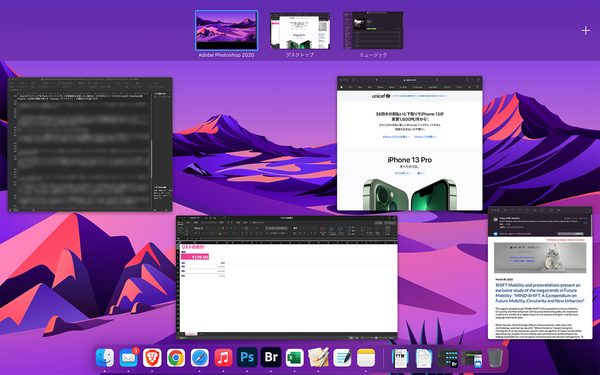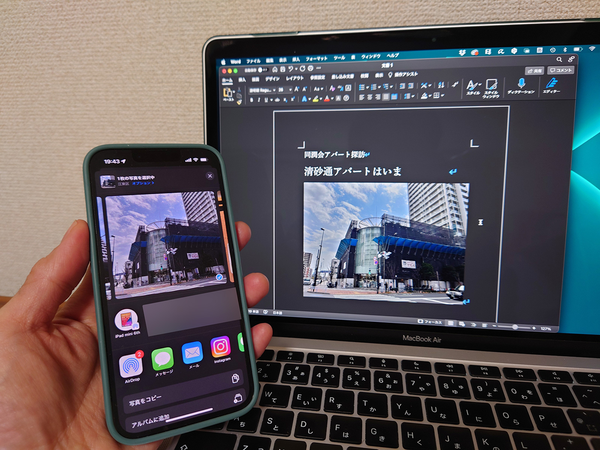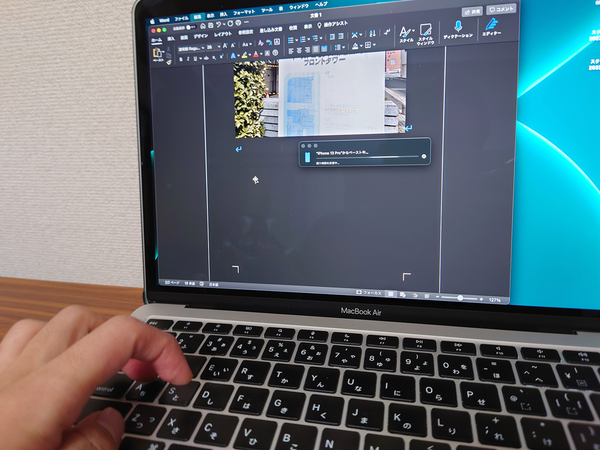最高峰性能の小型マシン「Mac Studio」に新iPhone SE/iPad Air登場! 2022年春のApple Event 第36回
MacからiPadを操作する! 新機能「ユニバーサルコントロール」を深掘り
2022年04月03日 12時00分更新
ユニバーサルコントロールと合わせて使いたいMac/iPadの便利な機能
ユニバーサルコントロール機能の実行中にiPadやMacの「マルチ画面機能」を上手に併用すると、さらに作業効率がアップします。例えばiPadの画面に2つのアプリを同時に表示する「Split View」機能。筆者の場合、iPadにビデオ通話やメールなどコミュニケーション系のアプリを待避させて横目で見ながら、Macの画面を広く使って原稿を書いたり写真の編集をこなしたりしています。
さらにMacで複数のアプリケーションを同時に立ち上げる時には、デスクトップを分けると、画面を広く使いながらひとつひとつの作業に集中できます。
MacBookの場合はトラックパッドを3本の指で下から上に向かってスワイプアップすると「ミッションコントロール」が起動して、現在開いているアプリケーションのウィンドウが俯瞰して見られます。続いて任意のアプリケーションを画面上部の「デスクトップ」のエリアにドラッグ&ドロップして、デスクトップを分割します。その後は3本の指でトラックパッドを左右にスワイプするとデスクトップが切り換わります。
ユーザーのiCloudアカウントにリンクするiPhoneで撮影した写真を、Macで作成中のWordによるドキュメントファイルへ簡単にコピペする方法も紹介します。
それぞれのデバイスを起動した状態で、iPhoneの写真フォルダに保存されている写真を選択して開き、画面左下の共有アイコンをタップして「写真をコピー」します。そのままMacのWordやPagesなどのドキュメントファイルを開き、任意の箇所をカーソルで選択してから「ペースト(command+V)」を選択すると、iPhoneからMacにファイルを転送しなくても写真をダイレクトに貼り付けられます。同じ要領で、iPhoneで撮った写真をiPadでタイピング中のメール本文へ簡単にコピペすることも可能です。
なお、MacとiPadによるユニバーサルコントロール機能の実行中も、Macのショートカットキー操作「shift+command+4」によるiPadの画面スクショができます。例えばiPadのマップで目的地を検索してスクショを撮影、先に紹介したiCloud連携によるコピペを使って、画像データをiPadからMacで作成中のドキュメント、メールなどに素速くペーストして情報を共有できるので便利です。
1台のMacやiPadでもできることが、MacとiPadを連携させるとワークフローがよりスムーズになる場合も多々あります。ユニバーサルコントロールを試しながら発見してください。

筆者紹介――山本 敦
オーディオ・ビジュアル専門誌のWeb編集・記者職を経てフリーに。取材対象はITからオーディオ・ビジュアルまで、スマート・エレクトロニクスに精通する。ヘッドホン、イヤホンは毎年300機を超える新製品を体験する。国内外のスタートアップによる製品、サービスの取材、インタビューなども数多く手がける。

この連載の記事
-
第41回
Apple
事実上現行最上位のMac! 「Mac Studio Ultra」の実力はMaxの2倍!? -
第40回
iPhone
iOS 15.5配信開始 Podcastでの機能追加やバグ修正 -
第39回
Apple
「Mac Studio MAX」アップルのデスクトップ製品に新たな時代の始まりを告げる -
第38回
Apple
M1搭載iPad Air(第5世代)は「Pro」に肉薄したAir -
第37回
Apple
「Apple Studio Display」4K動画・空間オーディオ・ハイレゾを遊び尽くせ! -
第35回
iPhone
「iPhone SE(第3世代)」は買いか?見送りか? 判断のポイントを探る -
第34回
iPhone
iOS 15.4.1配信開始 iOS 15.4でバッテリーの減りが早い問題などに対応 -
第33回
Apple
その手があったかと驚かされたアップル「Max×2=Ultra」【柴田文彦】 -
第32回
Apple
アップル「Studio Display」ですべてのMacが生まれ変わる【本田雅一】 -
第31回
Apple
圧倒的高性能で静かなMac StudioとStudio Displayを試す【西田 宗千佳】 - この連載の一覧へ